Une seule installation de Windows 10 peut accueillir plusieurs utilisateurs. Si vous disposez de suffisamment d'espace de stockage, vous pouvez créer autant d'utilisateurs différents que vous le souhaitez.
Chaque compte créé sur Windows 10 possède ses propres bibliothèques, son propre bureau personnel et ses paramètres de bureau et d'utilisateur. Les fichiers qu'un utilisateur enregistre dans ses propres bibliothèques ne sont pas accessibles aux autres utilisateurs.
Partager un dossier avec tous les utilisateurs sous Windows 10
Les fichiers enregistrés sur le bureau ou dans les bibliothèques d'un utilisateur ne sont pas accessibles aux autres utilisateurs et cela les maintient privés, mais cela empêche également le partage de fichiers entre les utilisateurs.
Si vous devez partager un fichier ou un dossier avec tous les utilisateurs configurés sur le système, il existe deux manières simples de le faire.
1. Utilisez un autre lecteur local
Un disque dur ou un SSD peut être divisé en différents disques ou partitions. Les dossiers des utilisateurs sont créés sur le lecteur Windows et vous ne pourrez pas y accéder, mais tous les utilisateurs peuvent accéder facilement aux autres lecteurs du système.
- Ouvrez l' explorateur de fichiers.
- Accédez à ce PC.
- Sélectionnez un lecteur autre que le lecteur Windows.
- Créez un nouveau dossier et placez-y les fichiers , ou placez les fichiers à la racine.
- Les fichiers et dossiers seront accessibles à tous.
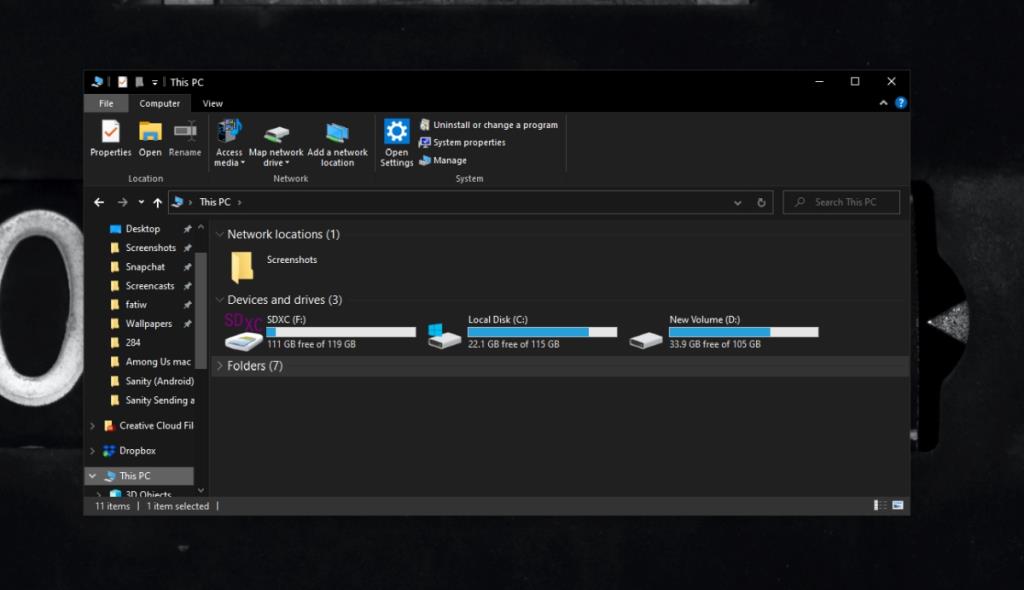
2. Utilisez le bureau public
Windows 10 a un dossier de bureau pour tous les utilisateurs, mais il a également un dossier de bureau public. Ce bureau public est l'endroit où vont généralement les icônes des applications qui ont été installées à l'échelle du système. C'est pourquoi, lorsqu'une nouvelle application est installée, tous les utilisateurs voient une icône correspondante sur leur bureau.
Le bureau public est accessible à tous les utilisateurs, ce qui signifie que vous pouvez y enregistrer des fichiers et des dossiers et qu'ils seront accessibles à tous.
- Ouvrez l' explorateur de fichiers.
- Accédez à l' emplacement suivant.
C:\Utilisateurs\Public\Bureau
- Créez un dossier ici ou enregistrez les fichiers ici.
- Les fichiers ou le dossier seront accessibles par tous les utilisateurs.
Remarque : si un fichier ne s'ouvre pas, vous devrez peut-être modifier les autorisations du fichier et accorder à un utilisateur l'autorisation de l'ouvrir.
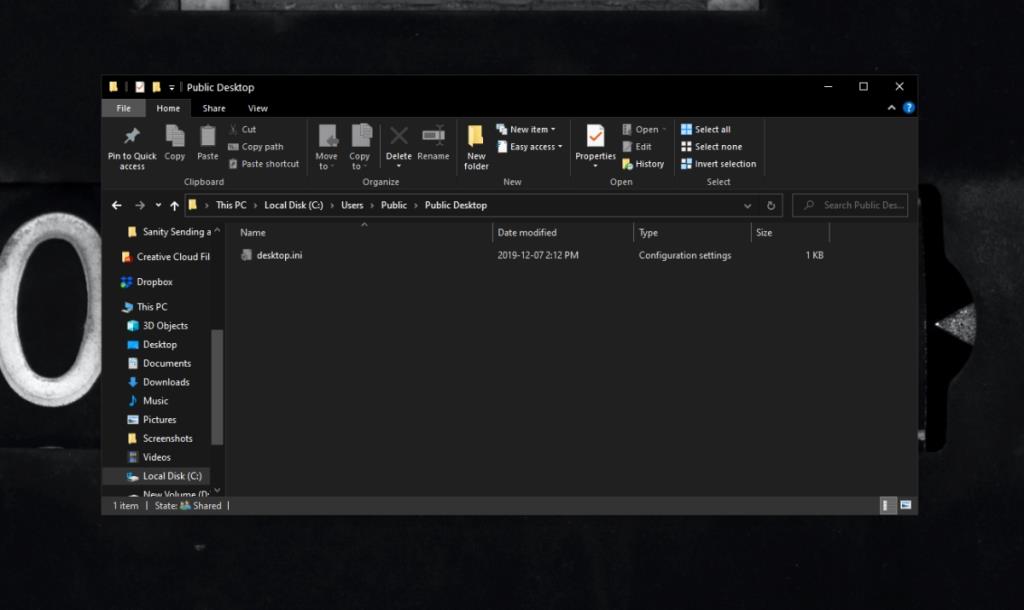
Conclusion
Partager des fichiers avec plusieurs utilisateurs et leur donner accès aux fichiers ouverts sont deux choses distinctes. Lorsque vous partagez un fichier, un utilisateur peut le voir. Ils pourront probablement le copier et le supprimer, mais en ce qui concerne l'ouverture d'un fichier, vous devrez peut-être accorder des autorisations supplémentaires. Cela peut ne pas être un problème si vous choisissez d'enregistrer un fichier sur un autre lecteur local.

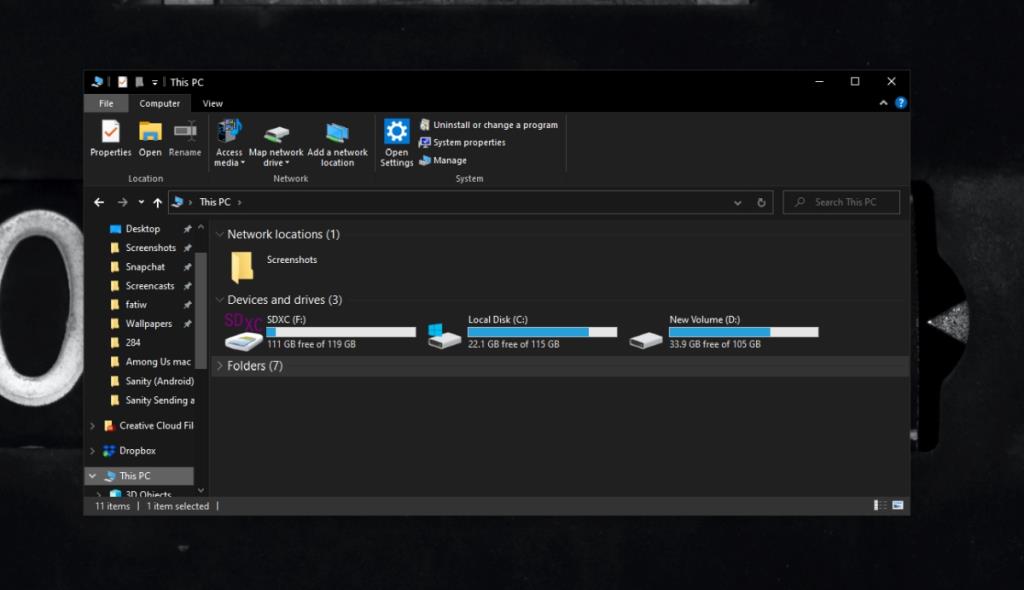
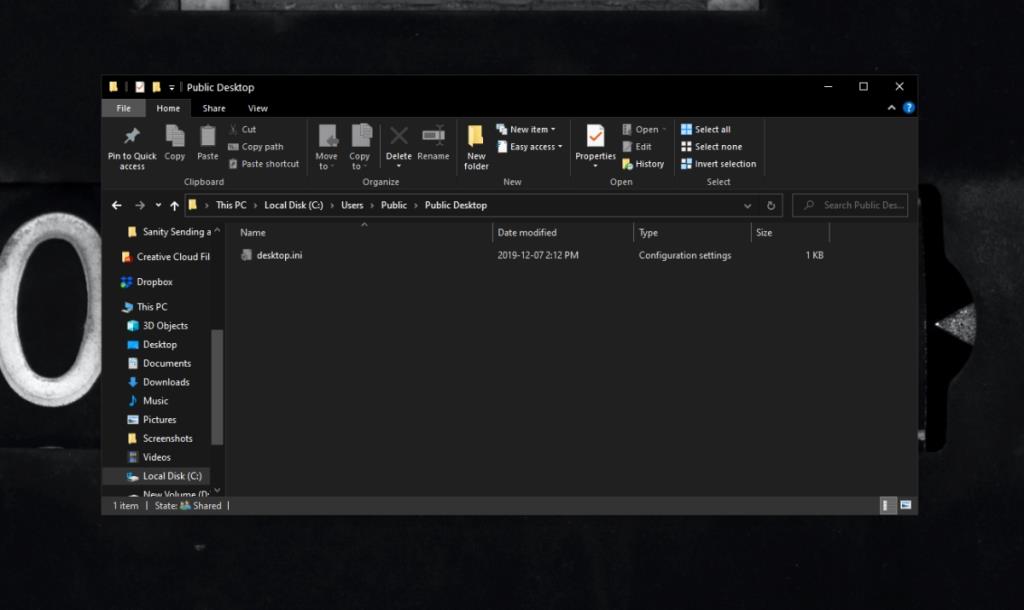


![Utiliser des vitesses différentes pour la souris externe et le pavé tactile sur un ordinateur portable [Windows] Utiliser des vitesses différentes pour la souris externe et le pavé tactile sur un ordinateur portable [Windows]](https://tips.webtech360.com/resources8/r252/image-923-0829094033297.jpg)




